
במאמר הבא אנו נסתכל על מה אנחנו יכולים לעשות אם אנו מוצאים את עצמנו עומדים בפני מושב גמדים קפוא. כיום, אנשים רבים משתמשים ב- Gnome Shell מכיוון שהוא אמין, קל לשימוש ומהיר ומהיר יותר. עם זאת, גם בשולחנות הטובים ביותר יש בעיות.
אולי הבעיה הכי בולטת ומחלישה ש- Gnome סובל ממנה היא משתמשים רבים מקפיאים את ההפעלה שלהם. בשורות הבאות אנו הולכים לראות מה לעשות כשיש לנו הפעלה שולחנית קפואה של Gnome.
כיצד להפעיל מחדש הפעלה של Gnome קפואה
שיטה 1: הפעל מחדש את X11
ל- Gnome Shell יש פונקציית הפעלה מחדש מובנית. משתמשים יכולים להריץ אותו כדי להפעיל מחדש שולחן עבודה קפוא. החיסרון היחיד הוא זה זה לא עובד עם דרך ארץאז אנחנו חייבים להשתמש "Xorg" כדי שזה יעבוד.
כדי להפעיל מחדש את הפעלת Gnome Shell בזמן שהכל קפוא, נתחיל לחיצה על צירוף המקשים Alt + F2. זה יביא חלון בו נוכל לכתוב פקודות.
בחלון זה נצטרך רק לכתוב 'r". פקודה זו מפעילה מחדש את ההפעלה מבלי לסגור אותה.

r
נוכל לעשות זאת כמה פעמים שנרצה, במקרה שההפעלה מחדש היחידה לא תפתור את הבעיה.
שיטה 2: הפעלה מחדש של Wayland
אם אתה משתמש Wayland עבור Gnome תבחין בביצועים טובים, אך למרות זאת יתכנו קריסות בהפעלה. לצערי, כאן פונקציית האיפוס לא עובדת. יהיה צורך לעשות יותר כדי להחזיר את השליטה בקבוצה.
להפעלת הפעלה מחדש, במקרה זה לא נוכל לעבוד בסביבת שולחן העבודה של Gnome. במקום זאת נצטרך להשתמש בקונסולת TTY ולכפות הפעלה מחדש של מנהל שולחן העבודה ש- Gnome מטפל ובכך להיות מסוגלים להפעיל מחדש את ההפעלה. כדי לפתוח את המסוף נוכל להשתמש בצירופי המקשים Ctrl + Alt + F2 o Ctrl + Alt + F3.
ברגע שנמצא בתוך חלון המסוף TTY, נצטרך להתחבר. אם הכל תקין, נקבל גישה ל- שורת פקודה במצב TTY. מכאן, יהיה עלינו לבצע את ההוראות המפורטות שלב אחר שלב כדי להפעיל מחדש את המפגש שלנו:
שלב 1: עם את הפקודה להפסיק את המערכת, נעצור את הביצוע של מנהל המסך של Gnome. תעשה את זה יתנתק אוטומטית ממעטפת ה- Gnome:
sudo systemctl stop gdm
אם אתה משתמש ב- LightDM עם Gnome, במקום הפקודה תצטרך להשתמש:
sudo systemctl stop lightdm
שלב 2: בעת ביצוע פקודת העצירה, gdm או lightdm יפסיקו לפעול. מכאן נעשה התחל את זה שוב באמצעות פקודת התחלה:
sudo systemctl start gdm
עבור LightDM הפקודה לביצוע תהיה:
sudo systemctl start lightdm
אם הפקודות מבוצעות כהלכה, עלינו לראות את מסך הכניסה ל- Gnome. משם נוכל להתחבר שוב.
שיטה 3: שימוש ב- gnome-shell –place
אם ניסית את השיטות הנ"ל של Xorg ו- Wayland ועדיין לא הצלחת לפתור את הבעיות, יש עדיין דרך שלישית להפעיל מחדש את ההפעלה של Gnome Shell כשהיא קפואה. הוויכוח "להחליף"זה עובד בצורה דומה למה שעשינו עם Wayland, מאז יש להתחיל במסוף TTY. ניגש אליו עם צירופי המקשים Ctrl + Alt + F2 או Ctrl + Alt + F3.
כפי שקראתי שם, פתרון זה עובד עם כל הגרסאות של Gnome Shell, כולל Wayland.
בתוך מסוף TTY, אנו הולכים להתחבר עם המשתמש שלנו ולבצע את ההוראות הבאות:
ראשית אנחנו הולכים צור קובץ בשם "הפעלה מחדש של gnome" באמצעות פקודת המגע:
touch gnome-restart
להלן: השתמש בפקודת הד. איתו אנו הולכים להוסיף את קוד האיפוס לקובץ התחל מחדש של gnome, כותב בטרמינל תחילה את השורה:
echo '#!/bin/bash' > gnome-restart
ואז השורה השנייה הזו:
echo 'DISPLAY=:0 gnome-shell --replace &' >> gnome-restart
אנו נעדכן את הרשאות הקבצים 'הפעלה מחדש של gnome" שזה עתה יצרנו כדי שנוכל להריץ אותה כתוכנית מהטרמינל:
sudo chmod +x gnome-restart
להלן: העבר קובץ 'הפעלה מחדש של gnome' ל / usr / bin /. עם זה נקבל שהמערכת יכולה לקרוא לזה כתוכנית:

sudo mv gnome-restart /usr/bin/
ממסוף TTY, נצטרך לכתוב הפעלה מחדש של gnome כדי להפעיל מחדש את הפעלת Gnome Shell שלנו קָפוּא. אנו יכולים גם לבצע פקודה זו ישירות משולחן העבודה של Gnome על ידי לחיצה על Alt + F2 כדי לפתוח את חלון הפקודה בו נכתוב:
gnome-restart
עם ביצוע מוצלח של הפקודה, הפגישה שלנו צריכה להיות פונקציונלית שוב.
שיטה 4: שימוש Killall
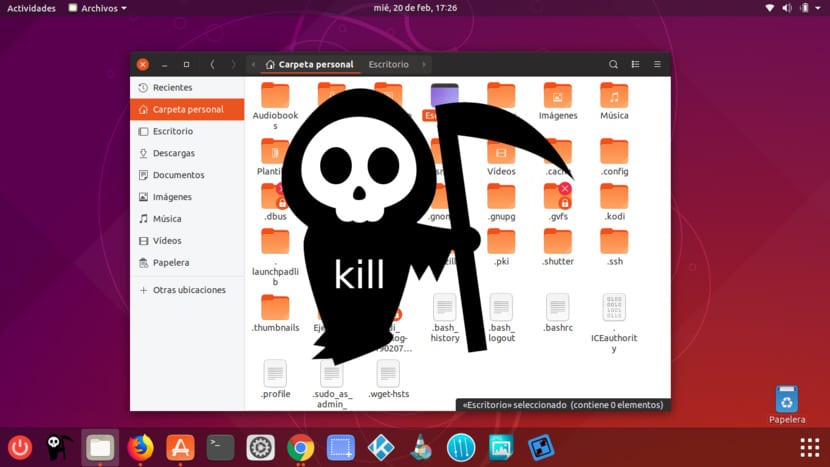
אחרי כל האמור, כשמפגש של Gnome קורס, אני חושב שזו הדרך הקלה ביותר להפעיל אותו מחדש. נצטרך לכתוב רק ב- TTY:
killall -3 gnome-shell
את הפקודה הנ"ל אנו יכולים גם השתמש בו ככינוי בקובץ ~ / .bashrc כדלהלן:
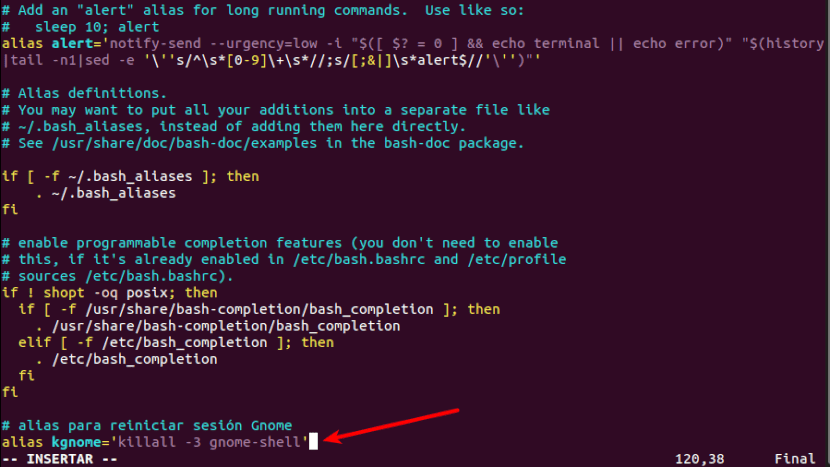
alias kgnome=’killall -3 gnome-shell’
לאחר שמירת הקובץ, כאשר מושב שולחן עבודה מוקפא, מ- TTY נצטרך רק לכתוב:
kgnome
באמצעות פקודה זו נכפה על סגירת ההפעלה הנעולה.